Formulare
NextEvent bietet Veranstaltern die Möglichkeit, bestehende Formulare zu bearbeiten und weitere Formulare für die personalisierte Buchung und weitere Bereiche zu erstellen.
Formulartypen
Standardformular erweitern
Folgende Formularentitäten sind bereits feste Bestandteile von NextEvent, können durch den Veranstalter jedoch beliebig erweitert werden:
- Veranstaltung
Ergänzende Felder zu den allgemeinen Veranstaltungsinformationen. Pro Plattform kann nur ein Formular definiert werden, welches dann für alle Veranstaltungen gilt. - Kategorie
Daten welche zur Facet-Suche oder für Ticket Anhänge Factsheets verwendet werden können. Das gewünschte Formular wird bei der jeweiligen Kategorie unter Veranstaltung Editieren ausgewählt. - Personalisierung
Erfassen von Informationen zum Ausstellen personalisierter Tickets. Das gewünschte Formular wird bei der jeweiligen Kategorie unter Veranstaltung Editieren ausgewählt. - Rechnungsadresse
Ergänzende Felder zur Rechnungsadresse. Pro Plattform kann nur ein Formular definiert werden, welches dann für alle Verkäufe gilt. - Rabattgruppe Discounts
Ergänzende Informationen zu Rabattcodes (z.B. zur Weiterverabeitung nach einem Export). Das gewünschte Formular wird bei der jeweiligen Rabattgruppe ausgewählt. - Einlasskontrolle
Sind bei der Einlasskontrolle zusätzliche Daten zu erfassen, so erfolgt die Steuerung über diesen Formulartyp. Zur Prüfung von Covid-Zertifikaten beim Einlass wird ein entsprechendes Feld eingefügt. Nachdem das Formular auf Stufe Preis in der Veranstaltungs Konfiguration bei der Extra-Verifikation zugewiesen ist (dies kann auch nach dem Verkaufsstart erfolgen), erscheint die Aufforderung zum Scannen des Covid-Zertifikats im Einlassprozess nach dem Scannen des Tickets.
Eine beliebige Anzahl an Formularen kann für die Entitäten Personalisierung, Rabattgruppe und Einlasskontrolle erstellt werden und den gewünschten Veranstaltungen, Rabattgruppen und Preisen zugewiesen werden.
Elementtypen
Die nachfolgend aufgeführten Felder sind in den Elementgruppen Eigene und HTML aufgeführt. Es sollten wenn immer Möglich die vorgegebenen Felder der jeweiligen Elementgruppen verwendet werden, damit die Namen und somit die Datenablage auch über mehrere Events immer im gleichen Schema erfolgt! Damit ist auch sichergestellt, dass gleich benannte Felder vererbt werden.
Eingabefelder
Folgende Felder sind in allen Formulartypen ausser bei der Einlasskontrolle verfügbar:
- Textfeld
Eingabe eines einzeiligen Textes. Über die Validierung lässt sich steuern, ob es sich um einen Text, Nummer, Telefonnummer, Mobilenummer, Festnetznummer oder E-Mail Adresse handeln muss. - Textblock
Kann zur Eingabe eines mehrzeiligen Textes mit Zeilenumbrüchen genutzt werden. - Auswahl
Es lassen sich mehrere Auswahlmöglichkeiten in einem Dropdown darstellen. Es lässt sich eine Einfach- oder Mehrfachauswahl konfigurieren. - Ja/Nein
Auswahl mittels Checkbox. Diese kann standardmässig als selektiert dargestellt werden. - Datum
Eingabe eines Datums (z.B. Geburtsdatum, Prüfungsdatum, usw.). Der erlaubte Datumsbereich lässt sich einschränken. - Dateiupload
Je nach Formulartyp wird eine Datei zur Nutzung durch den Kunden hochgeladen oder der Kunde wird bei einer Personalisierung gebeten, ein Bild, Diplom, usw. hochzuladen. Es lassen sich Dateityp und Grösse einschränken.
Darstellungsfelder
Folgende Felder sind in allen Formulartypen ausser bei der Einlasskontrolle verfügbar:
- Textblock
Darstellung eines mehrzeiligen Textes mit minimalen Formatierungen. - Trennstrich
Der horizontale Trennstrich wird zur Unterteilung mehrerer Bereiche eines Formulars genutzt.
Erweiterte Eingabefelder
Folgende Felder sind nur für die Formulartypen Personalisierung und Rabattgruppe verfügbar:
- Profilfoto
Der Kunde öffnet mit dem Smartphone die angegebene Website und erstellt ein Selfie von sich selber. - Ausweis
Der Kunde öffnet mit dem Smartphone die angegebene Website und erstellt ein Bild des Ausweises. - Kamera
Der Kunde öffnet mit dem Smartphone die angegebene Website und erstellt ein Bild gemäss der Beschreibung des Veranstalters.
Einlasskontrolle
Folgende Felder sind nur für den Formulartp Einlasskontrolle verfügbar und werden nach dem Scannen des Tickets beim Einlass angezeigt:
- Scan
Über die Validierung lässt sich wählen, ob ein normaler QR-Code oder ein Covid Zertifikat gescanned werden kann. Bei einem Covid Zertifikat lässt sich der benötigte Typ (3G, 2G, 2G+ oder TEST) auswählen. - Textfeld
Nach dem Scan des Tickets kann oder muss der Mitarbeiter einen Text eingeben.
Die Daten (ausgenommen Covid) sind über die Zutrittsliste abrufbar.
Formular erstellen
Via Hauptmenü > Systemkonfiguration > Formulare kann eine Übersicht bereits bestehender Formulare ausgegeben werden. Über die Schaltfläche "Neues Formular erstellen" kann ein Formular-Editor geöffnet werden.
Allgemeine Informationen
Zuerst müssen grundlegende Eigenschaften des Formulars definiert werden:
- Bezeichung
Bezeichung zur Kennung im Admintool - Standardformular
Das Formular als Standardformular dieser Entität verwenden
Tipp: Es können mehrere Formulare derselben Entität angelegt werden. Für Rechnungsadresse- und Veranstaltungsinformationen darf jedoch nur ein Formular als Standardformular ausgewählt sein.

Formularelemente platzieren
Im Panel "Elemente" stehen alle verfügbaren Felder für den ausgewählten Formulartyp zur Auswahl. Diese können per Drag & Drop im Formular Panel platziert und nach belieben angeordnet werden.
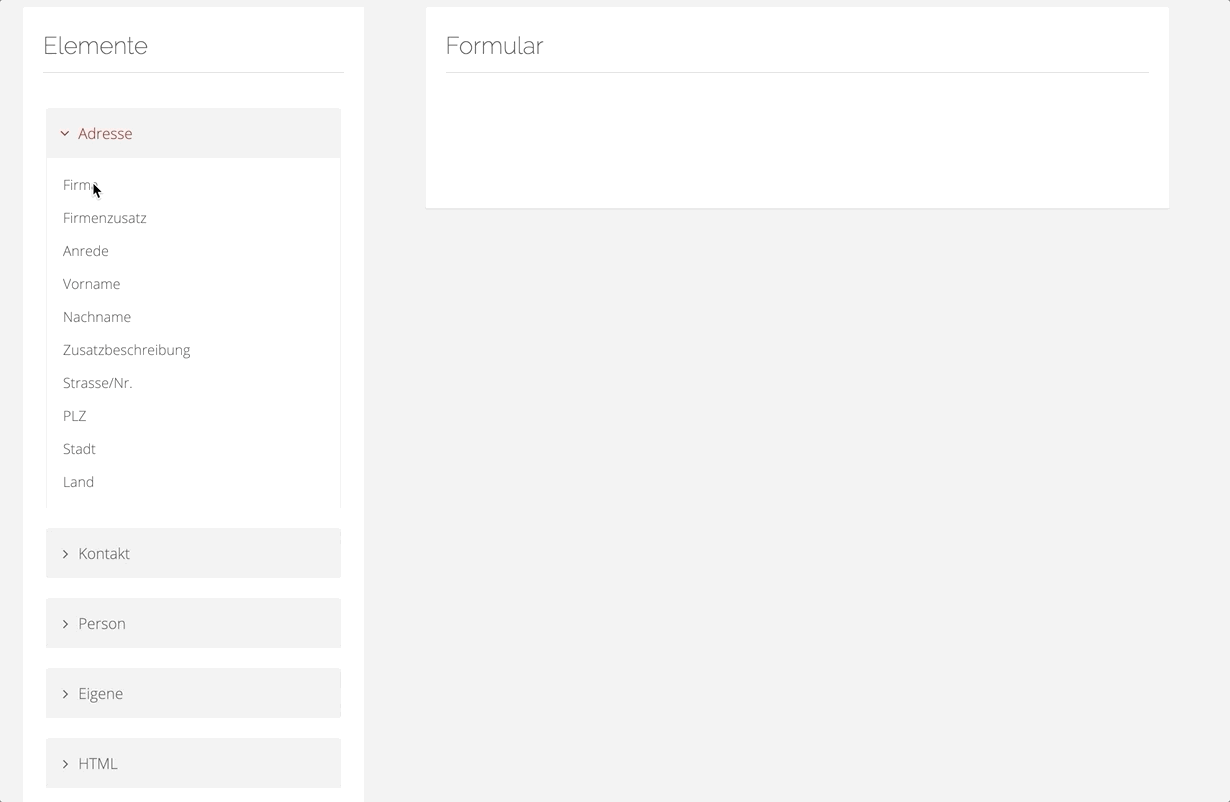
Vererbung
Die gleiche Benennung von Feldnamen über mehrere Bereiche ermöglicht eine Vererbung der Werte. Die Vererbung sieht wie folgt aus. Wird ein Rabattcode aktiviert, welcher ein Feld "firstname" hat, wird dieses auf das Personalisierungsformular (Konfiguration bei der Kategorie) mit dem selben Namen übernommen. Bei mehreren Tickets/Personen erfolgt die Übernahme auf das erste Ticket. Der Wert lässt sich im Personalisierungsformular durch den Kunden anpassen und wird dann automatisch auf die Rechnungsadresse übernommen.
Durch das Verbergen eines Feldes mittels aktivieren der Formular Option "Versteckt", wird der Wert vererbt aber der Kunde kann diesen nicht anpassen (das Feld ist unsichtbar).
Feldeinstellungen
Konfiguration
Definieren von Eigenschaften für das ausgewählte Feld:
- Label
Beschriftung des Feldes - Platzhalter
Platzhaltertext (wird in leeren Feldern als Hilfestellung angezeigt) - Name
Eine eindeutige Bezeichnung, welche zur Datenablage dient und nicht mehr geändert werden sollte. Wird dasselbe Feld in mehreren Formularen verwendet, muss der identische Name verwendet werden. Dadurch werden gleich benannte Felder aus mehreren Formularen in der Buchungsliste in derselben Spalte ausgegeben. Die Bezeichnung wird am besten sprachneutrag (z.B. Englisch) gewählt. - Versteckt
Feld standardmässig ausblenden. Wird verwendet um vererbte Felder nicht editierbar zu machen oder zum Einblenden mittels Aktionen.
Validierung
Festlegen von Validierungseigenschaften wie Eingabeformat und Pflichtfelder. Pro Feld kann eine individuelle Fehlermeldung definiert werden für den Fall, dass die Validierung negativ ausfällt. Ohne spezifische Meldung wird diese vom System vorgegeben.
Aktionen
Definieren feldabhängiger Aktionen anhand der folgenden Parameter:
- Auslöser
Feld welches die Aktion auslöst - Event
Ereignis welches die Aktion auslöst - Wert des Auslöser entspricht
Eingabewert welcher die Aktion auslöst - Auf aktuelles Element anwenden
Feld auf welches die Aktion angwendet wird